¿Es propietario de una tienda Shopify y busca una forma de importar y exportar colecciones en su sitio web?
En este artículo, te guiaremos paso a paso para importar y exportar colecciones en Shopify. Usaremos una aplicación de importación y exportación de terceros llamada StoreRobo aplicación de importación y exportación para Shopify.
StoreRobo es una aplicación de migración de datos todo en uno para tiendas Shopify. Le permite importar y exportar productos, colecciones y clientes. Discutiremos más sobre la aplicación en la última parte de este artículo.
Ahora comencemos.
Tabla de contenido
¿Cómo exportar colecciones de Shopify?
En primer lugar, asegúrese de haber instalado la última versión de la aplicación StoreRobo Import Export en su tienda Shopify.
Con el plan gratuito, puedes importar o exportar hasta 10 colecciones en Shopify. Si desea importar más colecciones, considere elegir un plan superior.
Después de instalar y activar la aplicación en tu tienda Shopify, sigue los pasos a continuación para exportar colecciones desde tu tienda Shopify.
Paso 1: elige Shopify CSV como plantilla de exportación
- Ve a la Hogar página de la aplicación StoreRobo Import Export.
- En la opción de exportación, elija CSV de Shopify como plantilla de exportación.
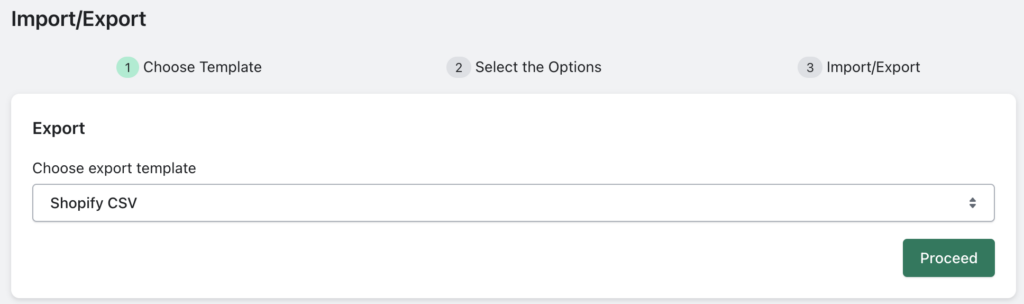
- Luego haga clic en Proceder continuar.
Paso 2: elija el tipo de datos para exportar
En este paso, debes elegir el tipo de datos que deseas exportar desde tu tienda. StoreRobo te permite exportar ambos Colecciones inteligentes y Colecciones personalizadas de Shopify.
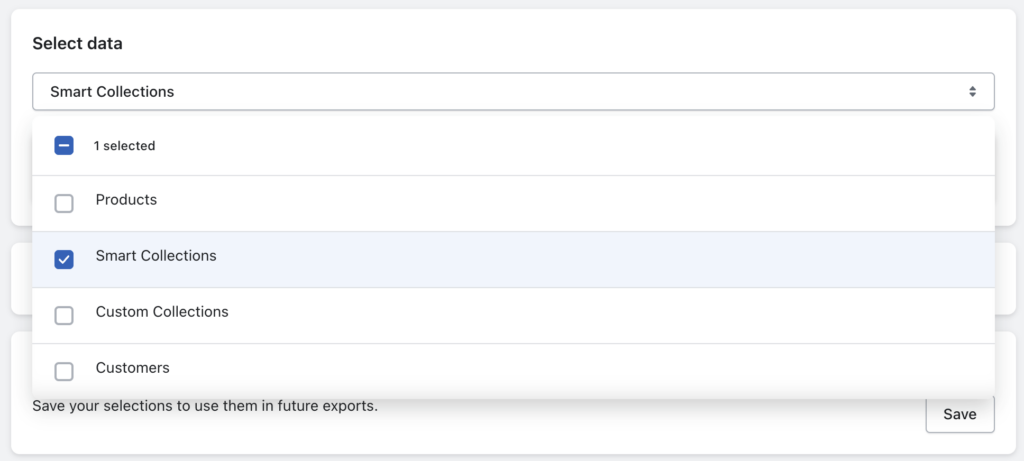
Elija el tipo de datos y continúe con el siguiente paso.
Paso 3: elija los campos para exportar
Ahora, haga clic en el tipo de datos que seleccionó en el paso anterior para ver las opciones avanzadas.
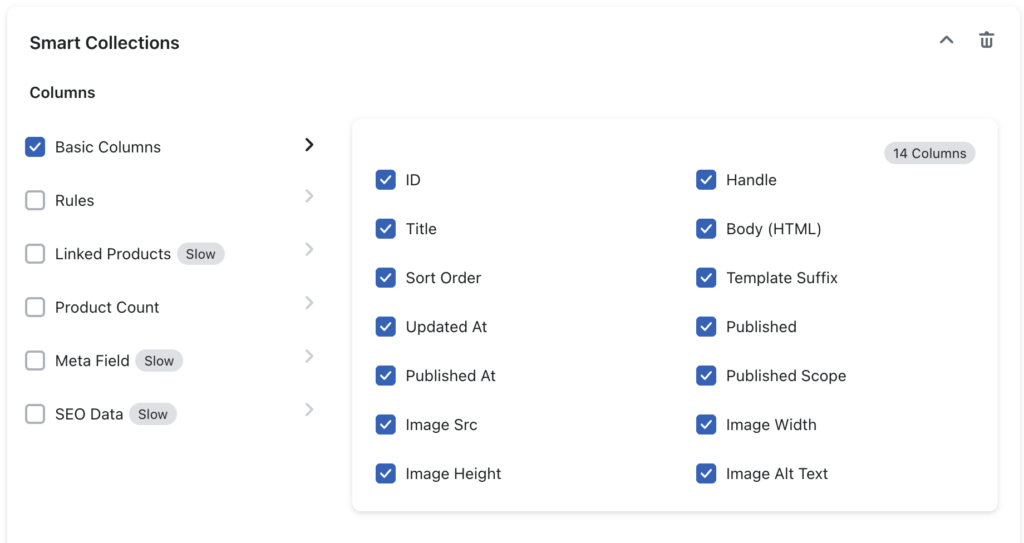
Puedes elegir la columna que deseas exportar desde Shopify. Utilice la casilla de verificación para seleccionar las columnas y continúe con el siguiente paso.
Paso 4: use filtros para exportar datos
En este paso, puede elegir diferentes filtros para exportar datos desde el sitio de su tienda. Puede filtrar los datos de la colección según el identificador, el título, la hora de actualización, la hora de publicación y el recuento de productos.
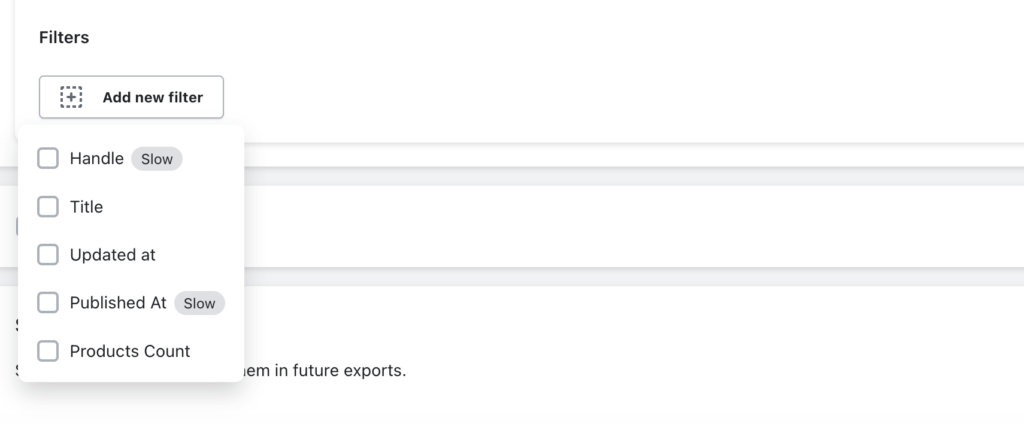
Después de elegir los filtros de exportación, tiene la opción de exportar el archivo a un servidor FTP o SFTP. Si desea exportar los datos de las colecciones a un servidor FTP, habilite la opción Exportar archivo a FTP/SFTP casilla de verificación e ingrese los detalles del perfil FTP.
Lea también: ¿Cómo exportar productos de Shopify a un servidor FTP/SFTP?
Paso 5: exportar o programar
Ahora, puede hacer clic en el botón exportar para exportar los datos de la recopilación de inmediato o elegir programarlos para más adelante.
Una vez que se completa el trabajo de exportación, podrá ver un resumen del trabajo de exportación.
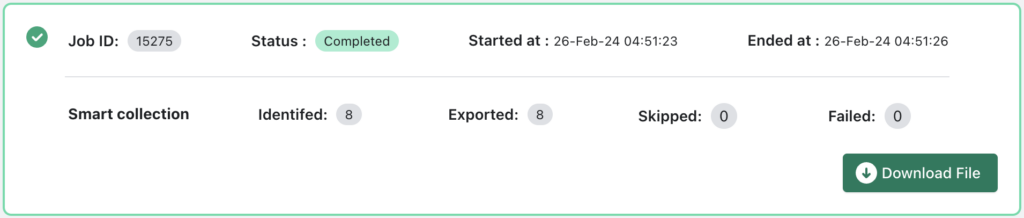
Clickea en el Descargar archivo botón para descargar el archivo CSV con los datos de las colecciones.
¿Cómo importar colecciones a Shopify?
Sigue los pasos a continuación para importar datos de colección a Shopify usando un archivo CSV.
Paso 1: sube el archivo CSV
Desde el Hogar página de la aplicación StoreRobo, vaya a la Importar sección.
StoreRobo le permite importar colecciones utilizando cuatro métodos: local, URL, FTP y API WooCommerce. Para esta guía, usaremos el Local método de importación. Cargue el archivo CSV desde su almacenamiento local.
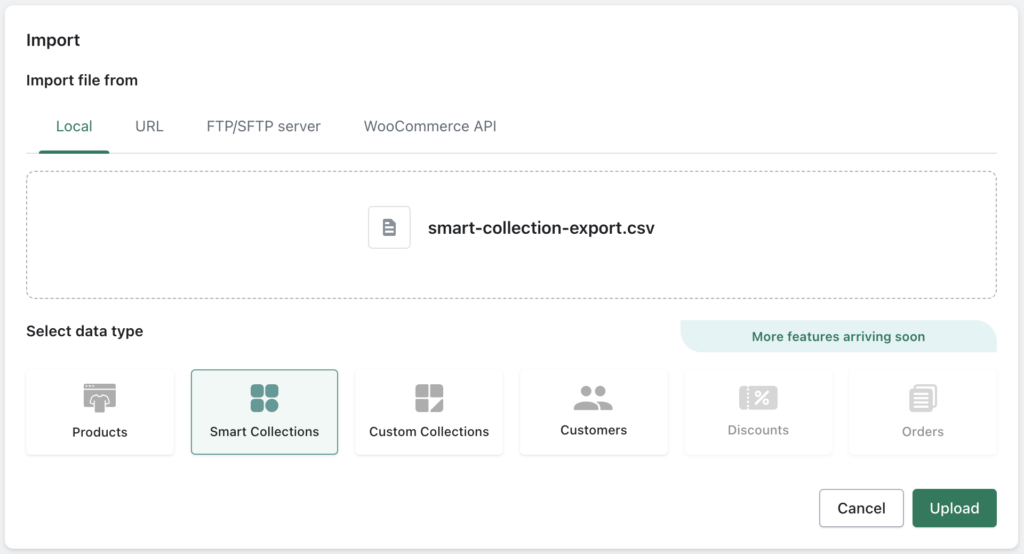
Luego, elija Colecciones inteligentes o Colecciones personalizadas como tipo de datos según el archivo de entrada. Haga clic en Subir para cargar los datos de entrada.
Paso 2: programar o importar
Clickea en el Cronograma para programar el trabajo de importación, o haga clic en el Importar para importar las colecciones de inmediato.
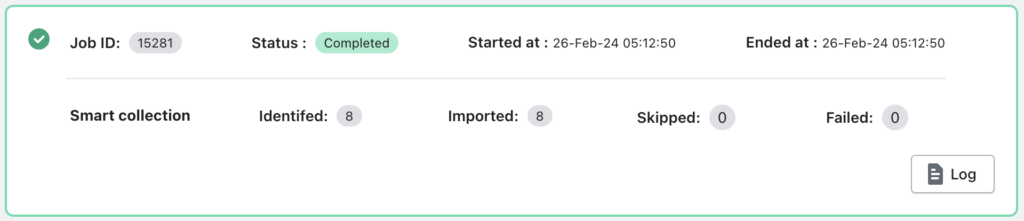
Una vez que se completa el trabajo de importación, podrá ver el resumen del proceso de importación.
Aplicación StoreRobo Import Export: descripción general

StoreRobo es una suite avanzada de importación y exportación de datos para tiendas Shopify. Te permite importar y exportar productos, colecciones y clientes en tu tienda Shopify. La aplicación ofrece cuatro métodos para importar datos a Shopify. Puede importar archivos CSV desde su almacenamiento local, una URL pública o un servidor FTP.
La aplicación también te permite importar datos directamente desde WooCommerce utilizando la API de WooCommerce. Tienes filtros avanzados al exportar datos desde tu tienda Shopify. Con StoreFrog, también puede exportar datos de productos a Google Shopping Feed.
La aplicación permite programar el trabajo de importación/exportación para más adelante. Ejecutará automáticamente la tarea según el cronograma. También puede ejecutar tareas periódicas de importación/exportación utilizando el programador. Esta aplicación también te permite cargar cualquier archivo CSV personalizado para importar productos. Puedes asignar los campos de las columnas en el archivo de entrada para que coincidan con los campos de las columnas de Shopify.
Conclusión
Importar y exportar colecciones de productos en Shopify te ayudará a garantizar una migración eficiente de datos dentro de las tiendas Shopify. Con una aplicación de terceros como StoreRobo, puede realizar una migración perfecta de los datos de su tienda de una tienda a otra.
Este artículo tenía como objetivo ayudarte con la importación y exportación de colecciones en Shopify. Si esto le resulta útil, háganoslo saber en los comentarios.
También te recomendamos leer el siguiente artículo:
Comenzando con Shopify Importar Exportar
¿Cómo importar y exportar clientes en Shopify?
¿Cómo generar feed de Google Shopping para Shopify?


